一步步学习SPD2010--第九章节--使用可重用工作流和工作流表单(12)--给初始表单添加关联字段
你可以使用SPD添加、修改和删除初始表单参数和关联表单参数。因为初始表单和关联表单是同一个InfoPath表单模板的视图,在任何一个视图中,所有的初始和关联表单参数都可用。当SP自动生成两个视图时,它给视图添加了那些映射到适当表单的控件。然而,使用InfoPath Designer,你可以添加一个或更多关联字段到初始表单,并管理关联字段。这在你想通知终端用户关于内容拥有者或网站管理员做出的选择,但又不想让终端用户改变这些选择时非常有用。如果放置在启动表单中的关联字段是文本框控件,你可以设置为只读。然而,你要改变关联字段的外观,这样用户界面能清楚表明字段为只读。其他类型控件需要更多管理来阻止用户改变关联字段的值。
本练习中,你添加一个关联字段到启动窗体。
准备:使用SPD打开网站集根网站,显示工作流库页面。
1. 在全局可重用工作流下,点击WideWorldImporters Expense Approval,然后点击启动窗体参数。
关联和启动表单参数对话框打开。所有参数都显示在两个表单上,除了:结束首次拒绝、结束文档更改和启用内容审批,它们只在关联表单中显示。
2. 点击取消。在窗体区域点击WideWorldImporters Expense Approval.xsn。
3. 第一栏点击CC,然后在表格工具--布局,点击在下方插入。
4. 在开始选项卡,点击已计算值控件。
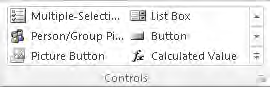
5. 点击确定。
点状线边界的举行出现。
6. 点击矩形,点击控件工具--属性选项卡,点击控件属性。
7. 选择文本输入If the document is rejected by any participant, then the document is automatically rejected
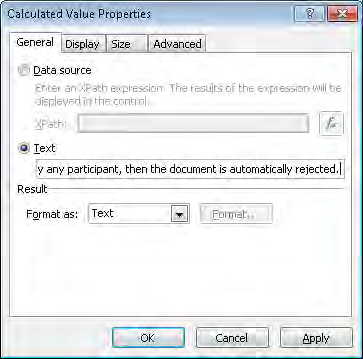
8. 点击确定。
9. 点击管理规则。新建格式规则,点击条件下的“无”。
10. 点击myFields,点击选择域或组。
11. 点击首次拒绝结束。点击确定。
12. 在条件对话框,点击第三个列表,点击FALSE,点击确定。
13. 在规则任务窗格下方,选择隐藏此控件。
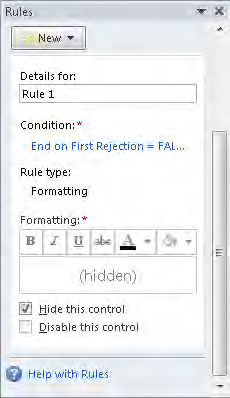
14. 快速发布,保存。
15. 点击覆盖。发布成功,确定。
16. 关闭规则任务窗格。









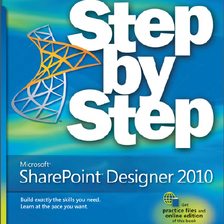













 1038
1038











 被折叠的 条评论
为什么被折叠?
被折叠的 条评论
为什么被折叠?








